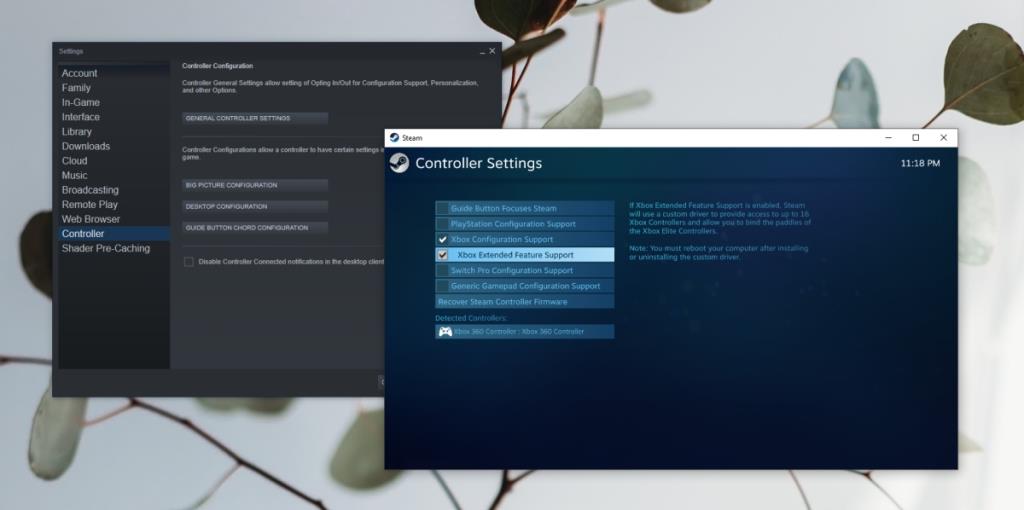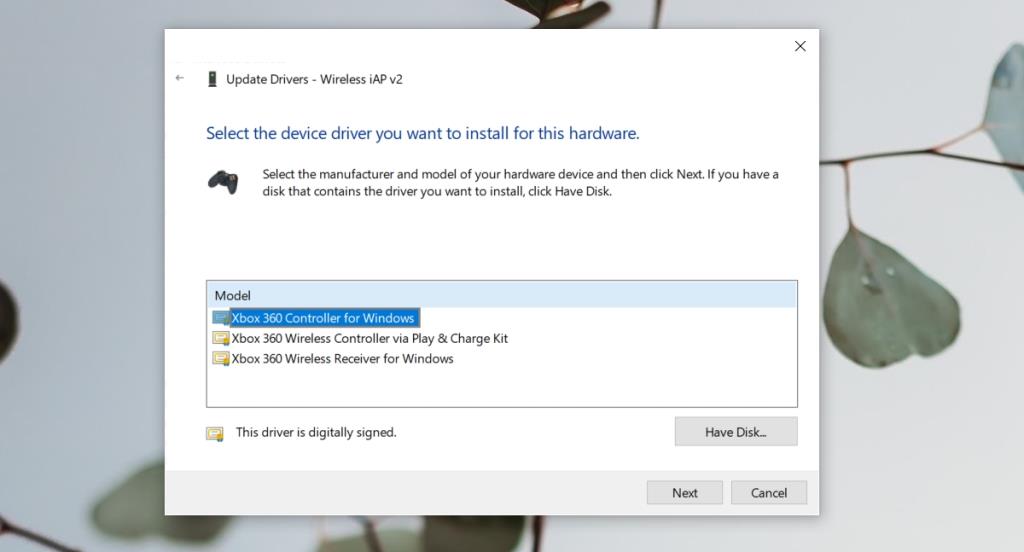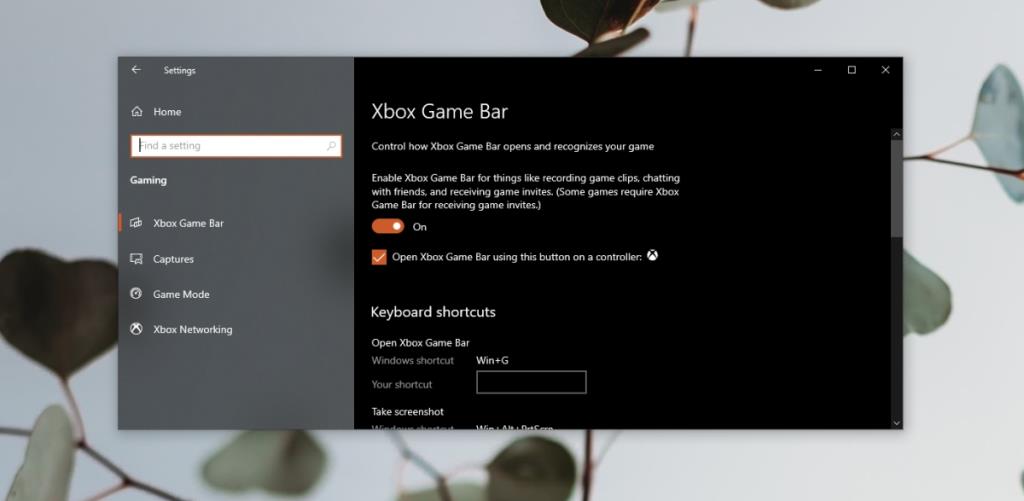Jika anda bercadang untuk bermain permainan pada sistem Windows 10 dengan pengawal permainan, pengawal Xbox ialah apa yang anda patut beli untuk menyertainya. Ia akan bersambung dengan mudah dan ia disokong di luar kotak. Xbox dan Windows 10 kedua-duanya dibangunkan oleh Microsoft yang menjadikan pengawal Xbox 360 sebagai pengawal yang sempurna untuk permainan pada PC.

Sambungkan pengawal Xbox 360 ke PC
Menyambungkan pengawal Xbox 360 ke PC agak mudah. Kedua-dua versi berwayar dan tanpa wayar akan dapat menyambung kepadanya.
- Pasangkan pengawal jika ia adalah pengawal wayarles dan pastikan pengawal dihidupkan.
- Sambungkan pengawal dan pastikan lampunya menyala iaitu X pada pengawal menyala.
Berikan Windows 10 beberapa minit untuk menyediakan peranti baharu dan semak sama ada ia berfungsi. Anda boleh menyemak input pengawal di luar permainan.
- Lawati penguji Gamepad.
- Pengawal anda harus dikesan secara automatik.
- Tekan butang atau salah satu batang kawalan dan anda akan melihat input pada skrin.
Jika pengawal menyala tetapi tiada input dikesan semasa ujian, pengawal belum disediakan dengan betul. Jika input pengawal telah dikesan tetapi ia tidak berfungsi dalam permainan. Cuba pembaikan di bawah.

1. Semak sokongan pengawal Xbox
Tidak semua permainan, tidak kira berapa banyak yang anda mahukannya, akan menyokong pengawal. Permainan seperti Among Us atau Inside paling sesuai dimainkan dengan papan kekunci. Semak sama ada permainan yang anda cuba gunakan pengawal itu mempunyai sokongan untuk pengawal.
Anda boleh menyemak ini dengan pergi ke tetapan permainan untuk kawalan/papan kekunci/tetikus. Jika permainan secara eksplisit mengatakan bahawa ia lebih baik dimainkan dengan papan kekunci, sebaiknya jangan cuba memainkannya dengan pengawal.
2. Sokongan pengawal wap
Steam boleh menambah sokongan pengawal untuk mana-mana dan semua permainan . Biasanya, ia didayakan secara lalai apabila anda menyambungkan pengawal namun anda mungkin perlu mendayakannya secara manual.
- Sambungkan pengawal ke sistem anda.
- Buka Steam.
- Pada bar menu, pergi ke Steam>Settings.
- Pergi ke tab Pengawal.
- Klik Tetapan pengawal umum.
- Dayakan sokongan untuk pengawal Xbox.
- Mulakan semula Steam dan sistem anda.
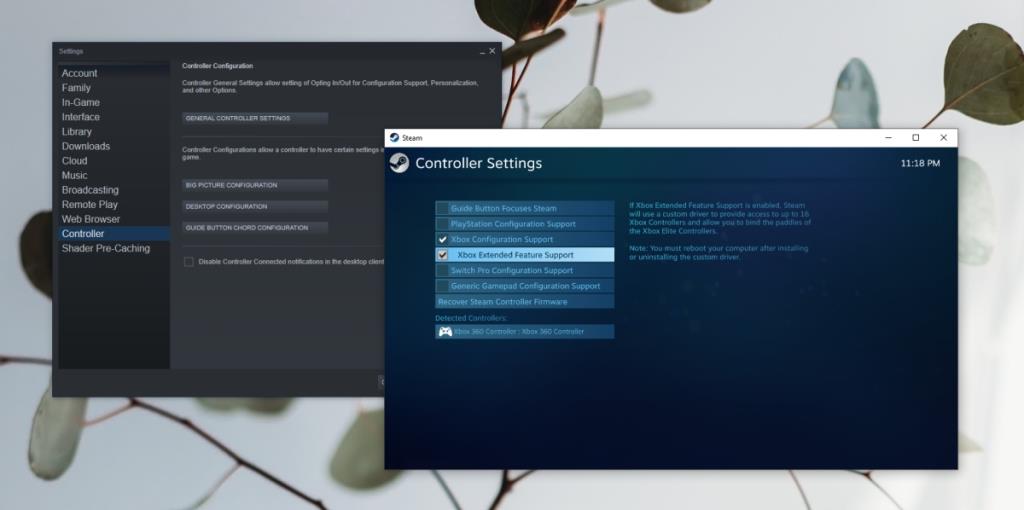
3. Pasang pemacu pengawal Xbox secara manual
Pemacu untuk Xbox mungkin tidak dipasang dengan betul atau sama sekali. Dalam kes ini, yang terbaik adalah memasangnya secara manual.
- Sambungkan pengawal ke PC.
- Buka Pengurus Peranti .
- Kembangkan Peranti Lain.
- Anda akan melihat 'Peranti tidak diketahui' disenaraikan di bawahnya.
- Klik kanan padanya dan pilih Kemas kini perisian peranti.
- Pilih Semak imbas komputer saya untuk perisian pemacu.
- Pilih pilihan 'Biar saya pilih daripada senarai…'.
- Tatal ke bawah dan pilih pilihan peranti Xbox 360.
- Pilih pemacu terbaharu yang tersedia.
- Pasang dan terima sebarang gesaan yang anda lihat pada skrin.
- The pemandu akan dipasang dan anda akan dapat menggunakan alat kawalan dengan permainan anda.
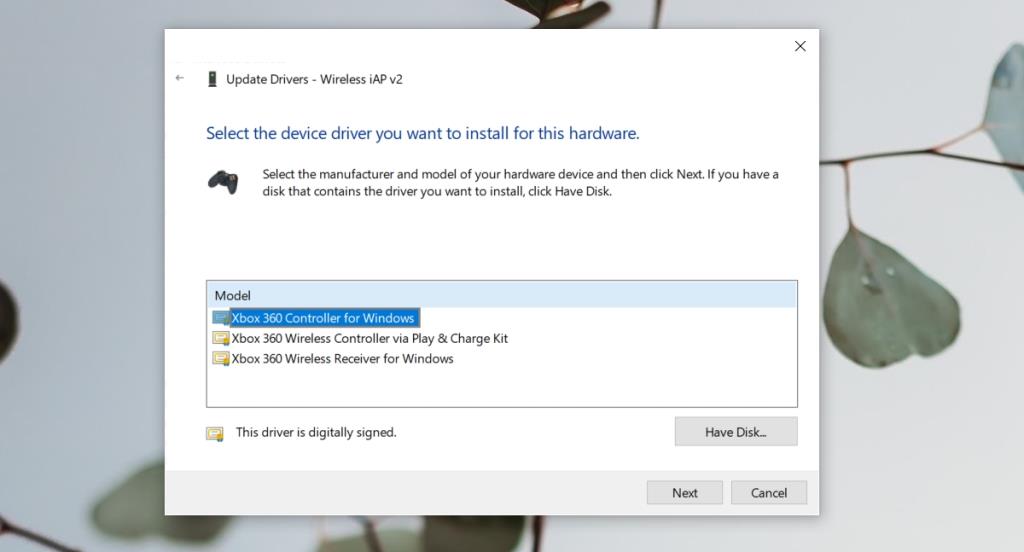
4. Tukar port USB
Pengawal Xbox berwayar memerlukan kuasa untuk dijalankan, sama seperti pengawal wayarles. Pengawal berwayar mendapat kuasa melalui port USB yang disambungkan kepadanya.
Pastikan port USB yang anda sambungkan kepada pengawal ialah port pengecasan. Ia biasanya ditunjukkan oleh petir atau simbol yang serupa. Jika anda tidak pasti yang mana satu itu, matikan sistem atau tidurkannya dan sambungkan telefon ke port. Jika port mengecas peranti walaupun semasa sistem dimatikan, ia adalah port pengecasan. Semua port USB lain tidak akan mengecas peranti sehingga sistem dihidupkan.

5. Pusingan bar Permainan
The Windows 10 Permainan bar ditambah supaya pengguna boleh merakam dan permainan siaran menggunakan alat asli dan bukannya memasang aplikasi pihak ketiga seperti OBS. Malangnya, bar Permainan terkena dan terlepas. Kadangkala ia berfungsi dan pada masa lain ia menyebabkan masalah .
- Ketik pintasan papan kekunci Win+I untuk membuka apl Tetapan.
- Pergi ke Permainan.
- Pilih tab bar Permainan.
- Matikan suis di bahagian atas.
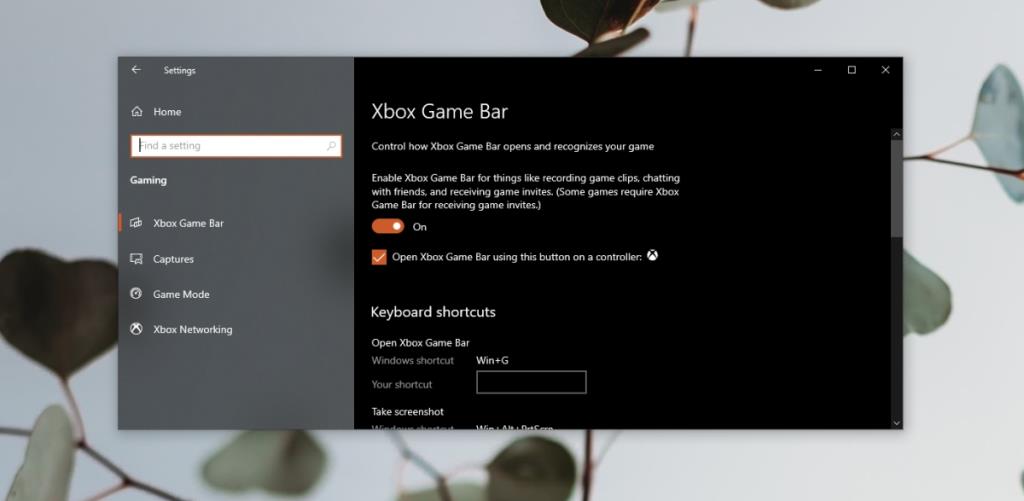
Kesimpulan
Pengawal Xbox, setelah dikesan, tidak akan menyebabkan masalah. Menetapkan sambungan adalah tempat anda mungkin menghadapi masalah tetapi memasang pemacu untuknya secara manual adalah penyelesaian yang pasti. Pastikan perkakasan iaitu, pengawal itu sendiri tidak rosak dan semua butang berfungsi. Jika anda menjalankan apl untuk memetakan semula pengawal, hentikan kesemuanya.